
时间:2024-05-09 11:13:09作者:来源:人气:41我要评论(0)
win10系统默认程序设置在哪呢?默认程序怎么设置呢?相信有很多用户都不知道吧,有时候我们需要设置某个应用的打开方式,那么就要用到这个功能了,具体该如何操作呢?下面小编就来告诉大家win10系统默认程序设置在哪和默认程序怎么设置吧,希望这篇文章对你有帮助。
方法一:
首先在开始菜单中打开设置,接着在设置窗口中点击系统。
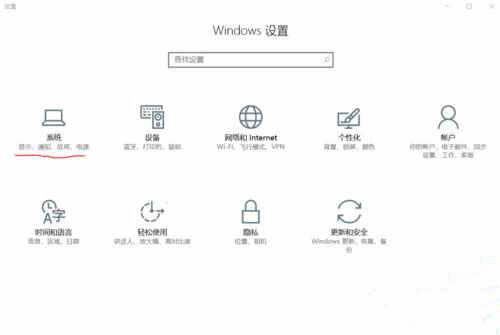
接着点击默认,然后我们就可以设置默认程序了。
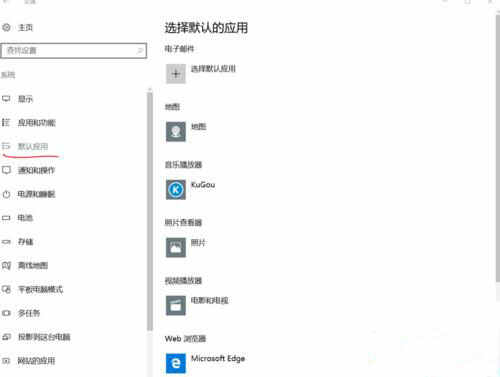
方法二:
还有一种更简单的方法,就是打开设置窗口,在查找设置中输入默认。
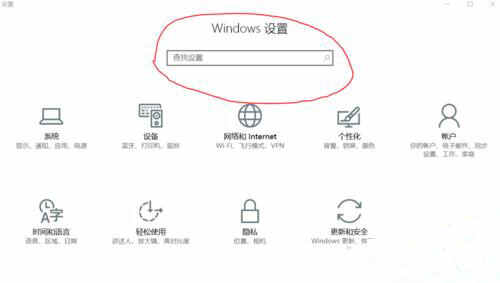
接着我们就可以看到默认应用设置的选项了。
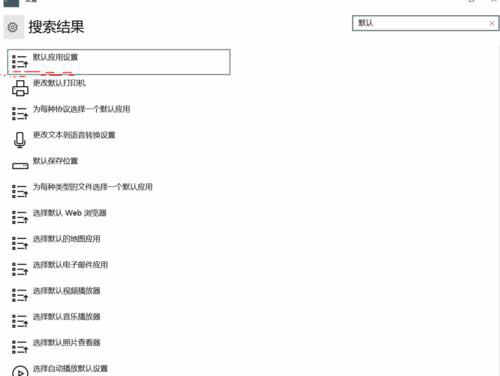
以上两种方法都可以在win10系统中打开默认应用设置,操作十分的简单,你感觉怎么样呢?
相关阅读 在win10为什么excel老是闪退 win10系统excel老是闪退解决方法 win10系统打开cad闪退怎么办 cad打开闪退怎么解决win10 win10系统怎么清理hosts文件|hosts文件在哪 win10系统怎么用不了flash win10系统用不了flash解决办法 win10系统语言更改不了怎么办 win10系统语言更改不了解决方法 win10图片打开方式没有照片查看器|Win10系统图片打开方式没有怎么办 win10系统win键没反应怎么办 win10系统win键没反应解决方案 win10显卡代码43怎么解决 win10系统显卡被停止代码43解决方案 win10系统找不到录音设备怎么办 win10系统找不到录音设备解决办法 win10系统怎么调整视觉效果最好
热门文章
 win10双屏独立显示一个玩游戏,一个看视频方法
win10双屏独立显示一个玩游戏,一个看视频方法
 Win10电视直播软件推荐:Hello, TV使用教程技巧
Win10电视直播软件推荐:Hello, TV使用教程技巧
 win10packages文件夹可以删除吗 win10packages文件夹怎么删除
win10packages文件夹可以删除吗 win10packages文件夹怎么删除
 win10怎么设置系统默认编码为utf-8 win10设置系统默认编码为utf-8方法介绍
win10怎么设置系统默认编码为utf-8 win10设置系统默认编码为utf-8方法介绍
最新文章
人气排行